亲爱的电脑小白,你是不是也像我一样,对Mac电脑上的双系统切换充满了好奇?想象一边是优雅的macOS,一边是强大的Windows,是不是心动了呢?别急,今天就来带你一步步玩转Mac双系统切换Windows,让你成为电脑界的“双系统达人”!
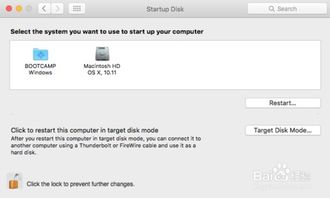
在开始切换之前,咱们得做好充分的准备,就像打一场仗,先要知己知彼嘛!
1. 备份重要数据:切换系统前,别忘了备份你的重要文件,以防万一,毕竟数据无价啊!
2. 检查系统要求:确保你的Mac电脑符合安装Windows的最低要求,比如CPU、内存、硬盘空间等。
3. 获取Windows镜像文件:你可以从微软官方网站下载Windows的ISO镜像文件,这是安装Windows的关键。
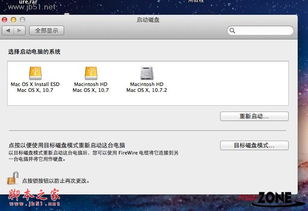
Boot Camp是苹果官方提供的工具,可以帮助我们在Mac上安装Windows。下面是具体步骤:
1. 打开Boot Camp助手:在Mac上,打开“应用程序”文件夹,找到“实用工具”,然后打开“Boot Camp助手”。
2. 选择Windows镜像文件:在Boot Camp助手中,选择你下载的Windows镜像文件。
3. 分配磁盘空间:根据你的需求,为Windows分配足够的磁盘空间。
4. 开始安装:点击“开始”按钮,Boot Camp会自动下载Windows安装所需的驱动程序,并开始安装Windows。
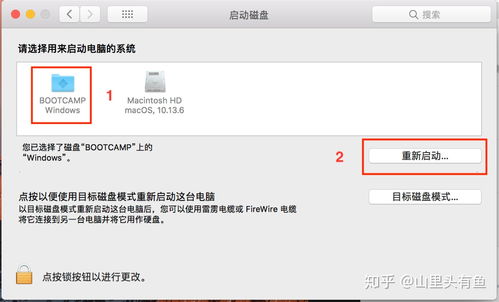
安装完成后,你就可以在Mac和Windows之间自由切换了。下面是几种切换方法:
1. 开机切换:在开机时,按住Option键(Alt键),然后选择你想要启动的系统。
2. 设置默认启动系统:在“系统偏好设置”中,找到“启动磁盘”,选择你想要默认启动的系统。
3. Boot Camp控制面板:在Windows系统中,点击任务栏上的Boot Camp图标,选择你想要启动的系统。
1. 切换系统时,确保电脑电量充足:避免在切换过程中突然断电,导致数据丢失或系统损坏。
2. 不要频繁切换系统:频繁切换系统可能会影响电脑性能,甚至导致系统不稳定。
3. 安装Windows后,记得安装Boot Camp驱动程序:这样才能确保Windows系统正常运行。
通过以上步骤,你就可以轻松地在Mac上安装Windows,并在两者之间自由切换了。不过,切换系统可不是儿戏,一定要做好充分的准备,才能玩得开心、放心!希望这篇文章能帮助你成为电脑界的“双系统达人”,让你的Mac电脑发挥出更大的潜力!